ターミナルから無効にするか、システム環境設定で下げる
このビデオプレイヤーを閉じるヒント
- 無効にするには、ターミナルにdefaults write .GlobalPreferences com.apple.mouse.scaling -1と入力します。
- 減らすには、システム環境設定>マウスに進み、追跡速度とスクロール速度を下げます。
- マウスのポインターをより正確にする必要がある場合は、マウスの加速度を無効にするのが役立ちます。
この記事では、Macでマウスの加速度をオフにする方法について説明します。これを行う2つの方法と、マウスの加速度をオフにする必要がある理由について説明します。
Macでマウスの加速度をオフにする方法
Macでマウスの加速度を完全にオフにするには、Macのターミナル内のコマンドを変更する必要があります。入力する内容を次に示します
この方法を実行する前に、Macをバックアップすることをお勧めします。ターミナルの使用に抵抗がある場合は、次のセクションにスキップしてください。
アプリケーション>ユーティリティフォルダからターミナルを開きます。SpotlightまたはLaunchpadを使用して見つけることもできます。
defaults write .GlobalPreferences com.apple.mouse.scaling -1をターミナルウィンドウに入力します。
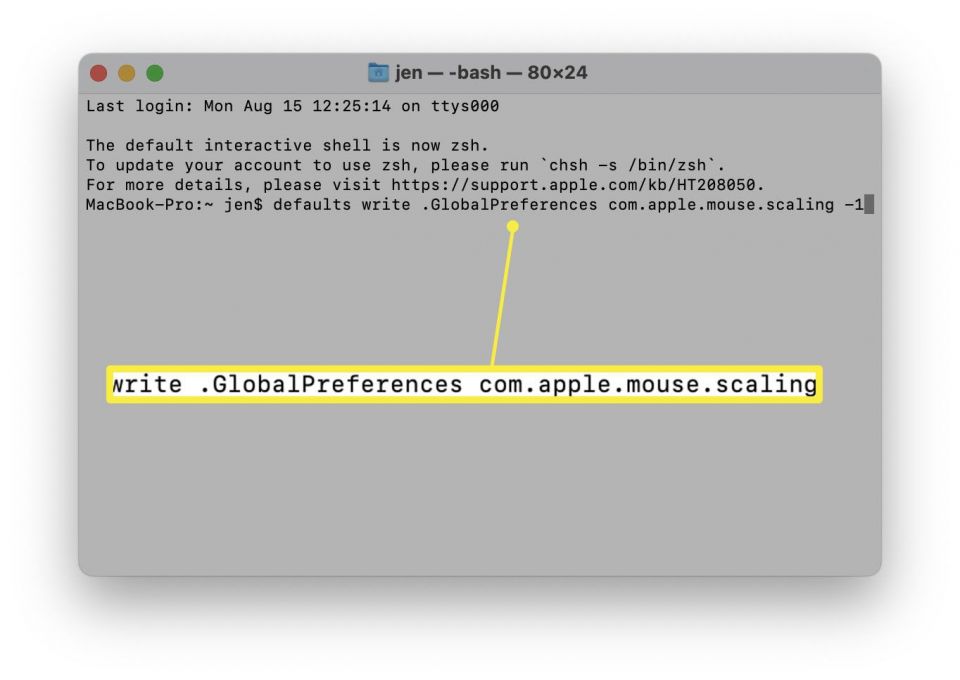
マウスの加速度を再びオンにするには、数字を0~3の範囲の任意の数字に変更します。数字を入力せずにコマンドを入力して、マウスの加速度が有効になっているかどうかを確認することもできます。
Enterを押します。
マウスの加速度は、コンピュータを再起動するまでオフになっています。
Macでマウスの加速度を下げる方法
ターミナルの使用に抵抗がある場合、またはマウスの加速度を調整して下げたい場合は、別の方法があります。この方法は、よりユーザーフレンドリーなシステム環境設定を使用します。
メニューバーのAppleアイコンをクリックします。
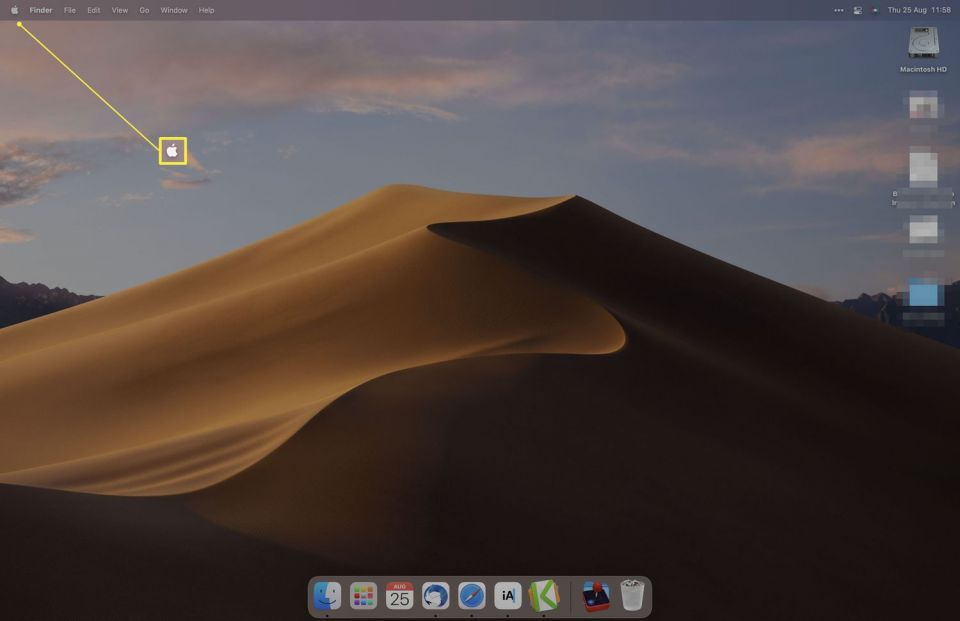
システム環境設定をクリックします。
マウスをクリックします。
マウスが表示されない場合は、Macと再ペアリングするか、プラグを抜いてから再び差し込む必要があります。
追跡速度をニーズに合わせてより快適に感じられるものに調整します。
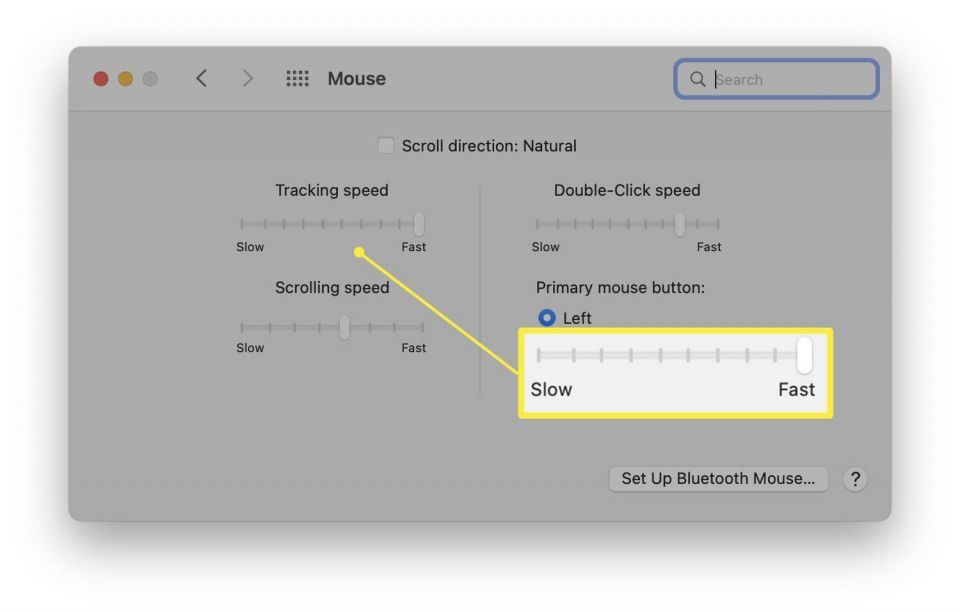
スクロール時に同様の効果を得るためにスクロール速度を調整します。
なぜマウスの加速度をオフにする必要があるのか?
マウスの加速度によりポインターの移動速度が速くなりますが、誰もがそれを望んでいるわけではありません。この機能を無効にするのが役立つ理由を次に示します。
- 描画時により正確にする。Macでデザインをスケッチする場合、マウスの加速度により正確さが損なわれる可能性があります。スタイラスには及びませんが、マウスの加速度を下げたり無効にしたりすると役立ちます。
- ゲームのパフォーマンスを向上させる。MacでFortniteなどのゲームをプレイする場合、射撃の正確さがいかに重要であるかご存知でしょう。デフォルト設定に満足できない場合は、マウスの加速度を調整すると役立ちます。
- より快適にする。私たちは皆、さまざまなキーボードやマウスに慣れています。Macに切り替えたばかりの場合は、マウスの加速度設定を調整するとより制御できるようになります。
- より多くの制御を得る。マウスの加速度を無効にすると、マウスポインターがマウスパッド上のマウスと同じ距離だけ移動するため、一部の人にとってはより論理的に感じられる場合があります。
- Macマウスで右クリックするにはどうしますか?
Mac Magic Mouseまたはトラックパッドで右クリックするには、2つの方法があります。最も簡単な方法は2本の指でクリックすることですが、同じ効果を得るためにクリック中にControlを押すこともできます。最初の方法が機能しない場合は、システム環境設定>トラックパッド>ポイントとクリックに進み、セカンダリクリックをオンにします。
- マウスをMacに接続するにはどうすればよいですか?
Macでは、有線またはワイヤレスのマウスを使用できます。有線マウスの場合は、コンピュータのUSBポートに差し込みます。ワイヤレスの場合は、ペアリングモードにして、Macが検出したらシステム環境設定>マウスに進み、選択します。
コメントする